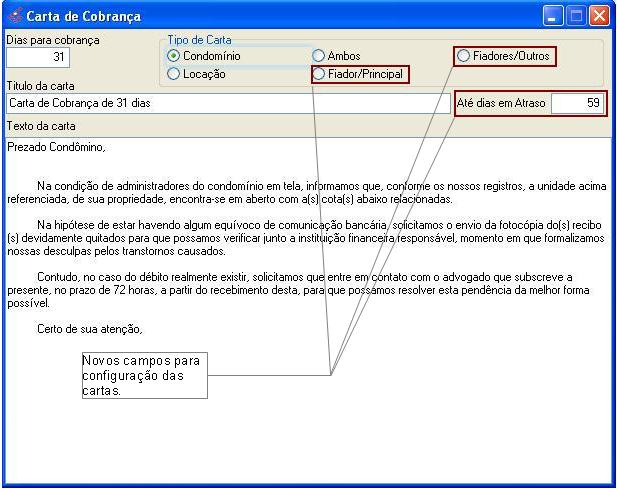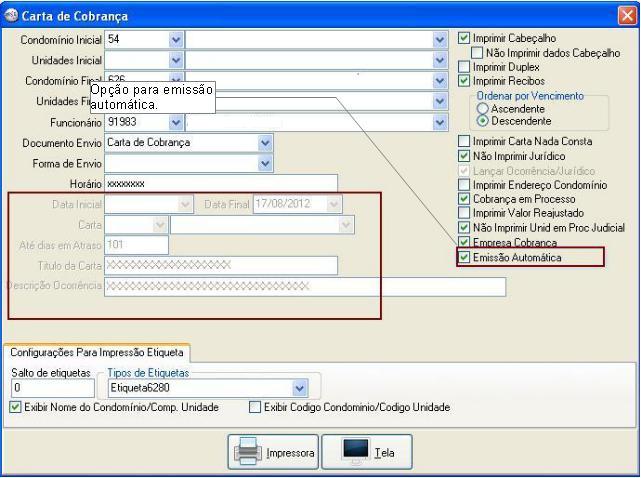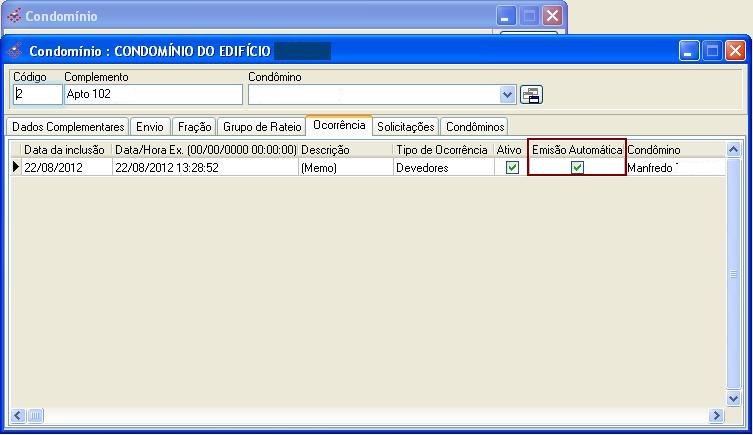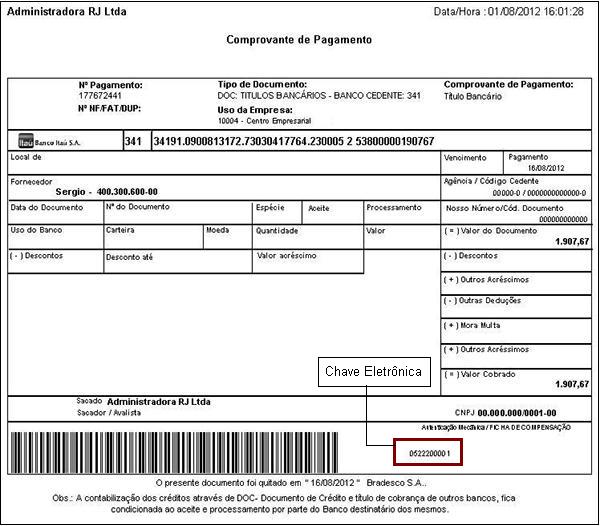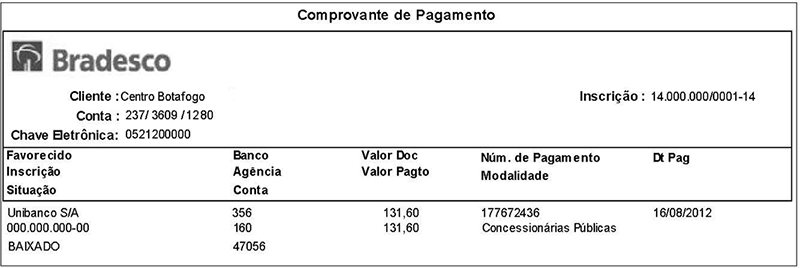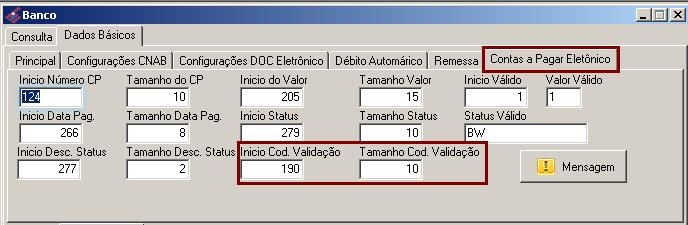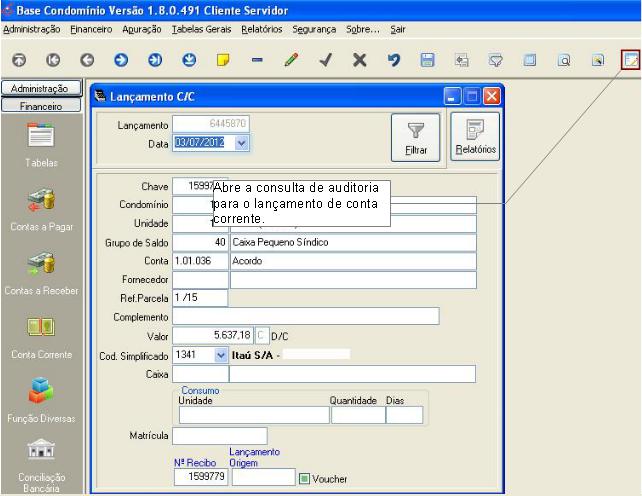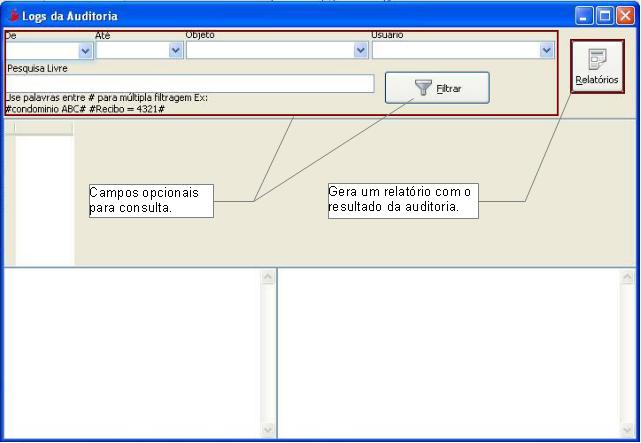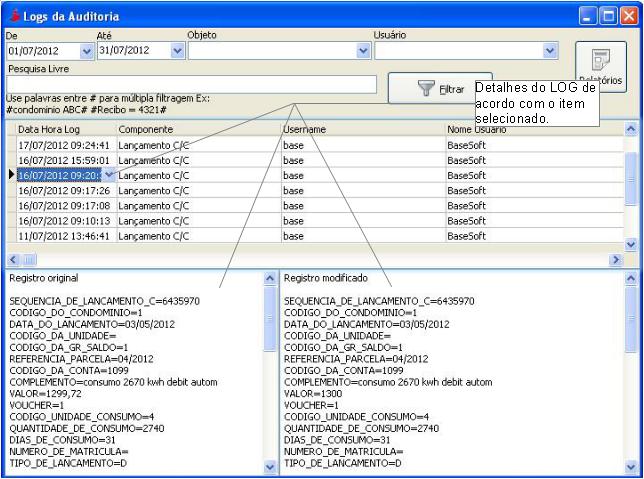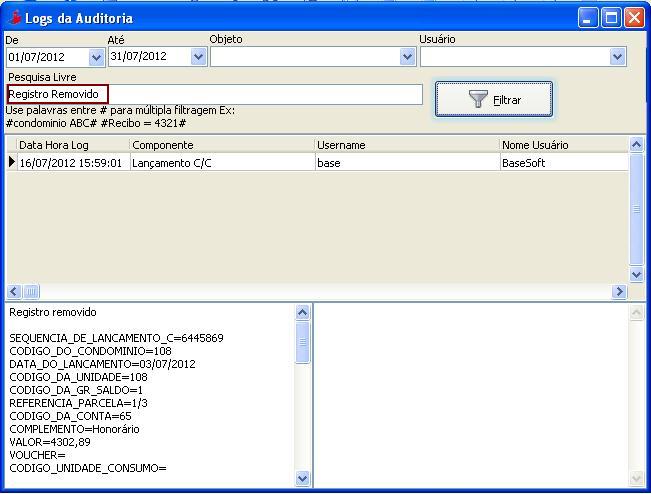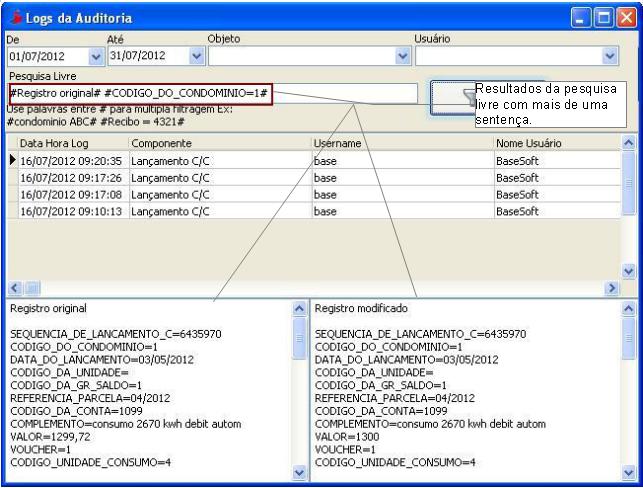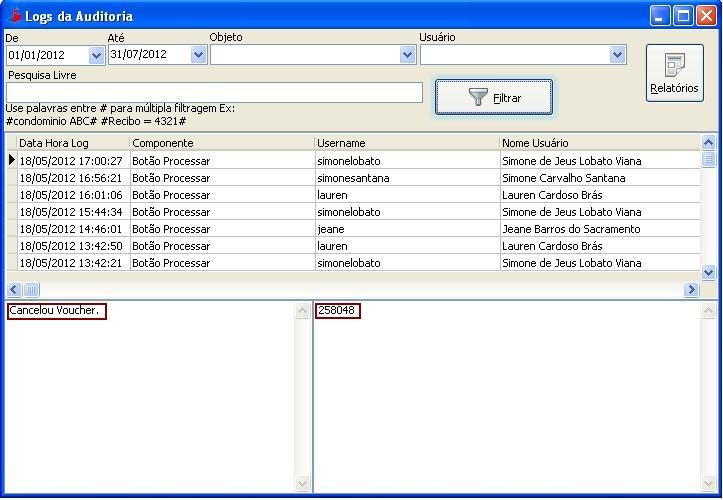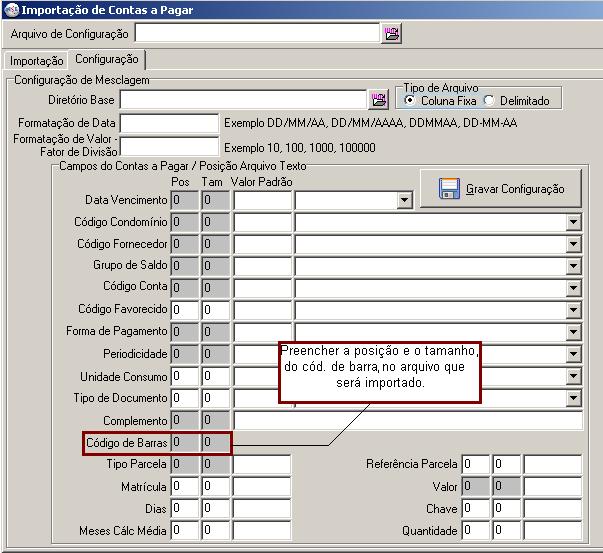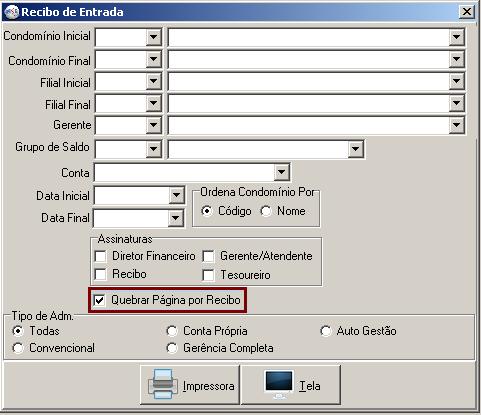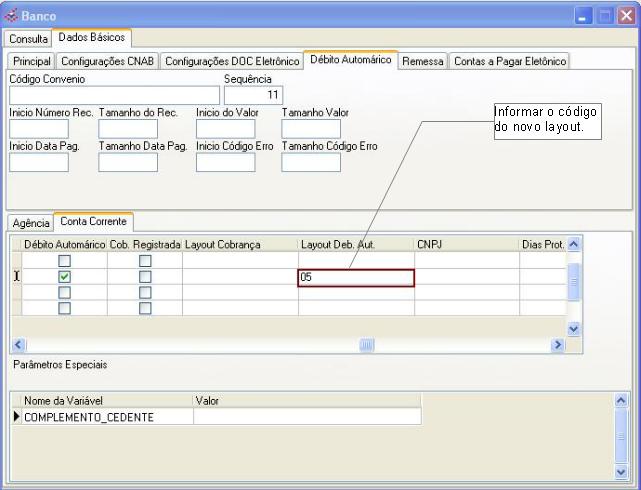Versão 1.8.0.492 de 24-08-2012 Base Condomínio
- Implementados os parâmetros necessários para a geração do arquivo de lote para a NFS-e (Nota Fiscal Eletrônica) do Município de São Paulo - SP.
- Os arquivos de NFS-e para São Paulo deverão ser gerados obrigatoriamente no padrão TXT, necessitando de algumas configurações.
- Configurar parâmetros - Tabelas Gerais > Principais > Empresa/Filial - Botão Parâmetros
- Implementado o Controle Automático para emissão de Cartas de Cobrança dos devedores (Relatórios > Financeiros > Contas a Receber > Devedores > Carta de Cobrança).
- Através desse controle será possível emitir as cartas de cobrança sem a necessidade de selecionar os modelos, pois, o sistema identificará automaticamente o modelo de carta de acordo com a situação de cada devedor.
- Além da seleção automática do modelo da carta, será gravada uma ocorrência mensal de emissão automática de carta, evitando assim que seja impressa mais de uma carta para o mesmo devedor dentro do mesmo mês.
- Porém, antes de colocar a emissão automática em produção alguns pontos deverão ser observados:
- 1 - Cadastro de Carta de Cobrança (Financeiro > Contas a Receber > Devedores > Carta de Cobrança):
- É nesse cadastro que o usuário configura os dias e o texto que deverá ser impresso na carta, nele, foram acrescentadas novas opções.
- Campo Tipo de Carta - Para o campo tipo de carta foram acrescentadas as opções Fiador/Principal e Fiador/Todos que serão aplicadas somente no caso de usuários do sistema Base Locação
- Até dias em Atraso - Esse campo poderá ser utilizado para determinar o limite de dias válido para emissão da respectiva carta. Por exemplo, o usuário poderá cadastrar um carta com 31 Dias para cobrança e um limite de 59 dias (esse valor deverá ser informado no campo Até dias em Atraso), então o sistema irá pegar os condôminos que estiverem a mais de 31 dias em atraso, porém até um limite de 59 dias (conforme o exemplo da imagem acima).
|
Esses novos campos serão aplicados somente no caso de emissão automática de carta. |
|
Quando houver uma faixa de dias (nos campos "Dias para cobrança", ""Até dias em Atraso) deverá ser observado que não será possível configurar o limite que ultrapasse a quantidade de dias da próxima carta. Na prática o campo Até dias em Atraso poderá ser utilizado para limitar a quantidade de dias da ultima faixa de carta. Exemplo: A ultima carta será impressa para devedores acima de 60 dias se o usuário não quiser que sejam impressas cartas para devedores com mais de 100 dias, basta colocar esse limite no cadastro da ultima carta. |
- 2 - Emissão das Cartas de Cobrança (Relatórios > Financeiro > Contas a Receber > Devedores > Carta de Cobrança):
- Ao selecionar a opção Emissão Automática todas as cartas serão impressas com os modelos de acordo com a situação de cada condômino, respeitando as faixas de seleção inicial/final de condomínio e unidade, além das limitações referentes as opções Não imprimir Jurídico e Não Imprimir Unid em Proc Judicial.
- Ao término da impressão das cartas (botão impressora) o sistema fará os lançamentos de ocorrência referentes a emissão automática na respectiva unidade (Administração > Condomínio > Botão Unidade / Aba Ocorrência), evitando que a cartas sejam impressas novamente.
|
Quando for selecionada a opção de tela, não serão gravadas na ocorrência e poderão ser colocadas na tela quantas vezes necessárias. Caso haja necessidade de impressão de etiquetas, as mesmas deverão ser impressas antes da impressão das cartas, pois, se as cartas forem impressas as etiquetas NÃO SERÃO IMPRESSAS. A opção de gerar arquivo para word (Botão Tela > Gerar Devedores para Word) também grava ocorrências de emissão automática, portanto, depois de feita também bloqueará tanto a emissão de cartas quanto a emissão de etiquetas. |
- Note, na imagem acima, que ao selecionar a opção Emissão Automática os campos referentes à seleção de modelo de carta serão desabilitadas, visto que o controle de emissão das cartas será totalmente automático.
|
O usuário poderá optar pela emissão convencional de cartas (sem o controle automático) a qualquer momento, nesse caso, basta desmarcar a opção Emissão Automática. Vale destacar que a emissão automática de cartas considera como data limite a data atual do servidor. |
- 3 - Cadastro de Ocorrências (Administração > Condomínio > Botão Unidade / Aba Ocorrência):
- Conforme mencionado anteriormente ao optar pela impressão automática de carta de cobrança, o sistema fará um lançamento de ocorrência referente a carta emitida. Essa ocorrência evita que a carta seja impressa novamente (na emissão automática).
- De acordo com a imagem acima, poderá ser observado que a ocorrência está com o campo Emissão Automática marcado.
|
Para que a carta seja impressa novamente, basta o usuário excluir a respectiva ocorrência ou desmarcar o campo Emissão Automática. |
|
A emissão de carta de cobrança através do Módulo Base Jurídico ainda não está com o controle automático de emissão habilitado. Essas funcionalidades serão lançadas em versão que será liberada em breve. |
- Implementado o Relatório de Comprovante de Pagamento Eletrônico (Financeiro > Contas a Pagar > Eletrônico > Baixa de Arquivo Retorno : Relatórios > Comprovante Eletrônico), ao fazer a baixa de um pagamento eletrônico, será permitido imprimir o comprovante, de acordo com o tipo de documento.
- Para Título Bancário, será emitido o comprovante conforme o modelo abaixo:
- Os campos serão preenchidos com as seguintes informações:
- Nº Pagamento: Nº do Lançamento no contas à pagar
- Nº NF/FAT/DUP: Nº da Nota Fiscal
- Tipo de Documento: Tipo de documento e o Banco Cedente
- Uso da Empresa: Código e Nome do Condomínio
- Comprovante de Pagamento: Tipo de Documento
- Fornecedor: Nome e CPF ou CNPJ do Fornecedor
- Sacado: Nome da Administradora
- CNPJ: CNPJ da Administradora
- Para os demais documentos será emitido o comprovante conforme o modelo abaixo:
- Os campos serão preenchidos com as seguintes informações:
- Cliente: Nome do Condomínio
- Conta: Conta da Empresa
- Inscrição: CNPJ do Condomínio
- Favorecido: Fornecedor Favorecido
- Inscrição:CPF ou CNPJ do Fornecedor Favorecido
- Situação: Status do Contas à Pagar, quanto a sua baixa
- Banco / Agência / Conta: Dados da Conta Corrente do Fornecedor Favorecido
- Valor Doc e Valor Pagto: Valor Liquido
- Nº do Pagamento: Número do Lançamento
- Modalidade: Tipo de Pagamento
- Dt Pag.:Data do Pagamento
- A Chave Eletrônica é um código de autenticação do documento atribuído pelo banco que poderá ser importado do arquivo retorno no momento da baixa, para tanto basta configurar as informações necessárias na aba "Contas a Pagar Eletrônico" do cadastro de banco (Financeiro > Tabelas > Bancos > Aba Conta a Pagar Eletrônico).
Deverá ser informado no campo Inicio Cod. validação a posição que deverá começar a chave eletrônica; E no campo Tamanho Cod. Validação, a quantidade de campos. Essas informações deverão ser consultadas no manual do arquivo retorno do respectivo banco.
| O tamanho máximo para preencher a Chave Eletrônica é de 40 posições. |
- Implementada a opção de Consulta de Auditoria por Tela.
- Essa consulta ficará disponível em todas as interfaces controladas pela auditoria de senha e poderá ser acessada direto pela respectiva tela utilizando o Botão Cunsultar Logs de Auditoria posicionado na barra de tarefas conforme a imagem acima. Esse procedimento facilita a consulta da auditoria, que passa ser por tela ao invés de usuário.
- Tomando como exemplo a tela de Lançamento de Conta Corrente (Financeiro > Conta Corrente), ao clicar no botão de consulta de LOG de auditoria será exibida conforme a imagem abaixo.
- Os campos de seleção De e Até para o período de data, Objeto para o componentes, Usuário para usuários e Pesquisa Livre para consultas mais detalhadas são opcionais e permitem "Afinar" a consulta.
- Ao preencher os campos conforme a necessidade da consulta e clicar no botão Filtrar, o resultado será exibido conforme a imagem abaixo.
|
A tela de consulta poderá ser redimencionada para melhor visualização do resultado da pesquisa, bastando posicionar o ponteiro do mouse nos limites da tela até que apareça a indicação de redimencionamento. |
- O Botão Relatório exibe uma listagem que reflete o resultado da pesquisa.
- Tipos de LOG
- Basicamente, existem quatro tipos de LOG's na consulta:
- 1. Registro Inserido - LOG de inclusão de dados.
- 2. Registro removido - LOG de exclusão de dados.
- 3. Registro modificado ou Registro Original - LOG de alteração de dados.
- 4. LOGs Diversos - LOGs referentes a operações diversas (Ex. Cancelamento de Recibos).
- Pesquisa Livre
- Através da Pesquisa Livre, poderão ser feitas consultas mais refinadas através da combinação de resultados.
- Contudo, deverão ser obedecidas algumas regras:
- 1. Para fazer uma pesquisa simples basta digitar a sentença no campo Pesquisa Livre, um exemplo prático utilizando o resultado da primeira pesquisa acima, seria a consulta de exclusão de registro.
- Para isso basta colocar o objeto da consulta dentro da caixa de pesquisa livre (nesse caso Registro removido) e clicar novamente no botão Filtrar, o resultado será conforme o exemplo abaixo.
- 2. Para a pesquisa composta as sentenças deverão estar entre # (popular jogo da velha), continuando a utilizar o resultado da primeira pesquisa como exemplo, seria a consulta de alteração de um registro que teve como origem o condomínio de código 1,
- Para isso, basta colocar as sentenças #Registro original# #CODIGO_DO_CONDOMINIO=1# e clicar novamente no botão Filtrar, o resultado será conforme o exemplo abaixo.
|
O campo de Pesquisa Livre NÂO É CASE SENSITIVE, portanto não faz distinção entre letras maiúsculas e minúsculas. A pesquisa por sentença (separada por #) será satisfatória somente se TODAS AS SENTENÇAS FOREM VERDADEIRAS. |
|
Para prevenir possíveis falhas de digitação no campo pesquisa livre, aconselhamos que se faça uma pesquisa geral e que o refinamento seja feito copiando os campos necessários do resultado (Ctrl+C) e colando no campo de pesquisa (CTRL+V). |
- Nas telas de processamento os LOGs são personalizados, conforme o exemplo abaixo utilizando o Cancelamento de Voucher (Financeiro > Contas a Pagar > Cancelamento de Voucher).
|
No exemplo acima a consulta exibe somente o voucher cancelado, os detalhes do voucher não ficarão gravados na auditoria e deverão ser consultados no próprio voucher. Esse tipo de comportamento será comum para todas as telas de processamento. Essa funcionalidade estará disponível somente para usuários com "status de administrador". Para que a auditoria esteja ativa, a interface deverá estar habilitada no controle de senhas. |
|
Inicialmente a consulta de auditoria estará bloqueada para todos os usuários, a liberação deverá ser feita por interface para cada perfil de usuário. Para mais esclarecimentos acesse o Controle de Usuários. |
- Implementadas novas configurações para a importação do código de barras na tela de Importação de Contas a Pagar (Financeiro > Contas a Pagar> Importação / Configuração).
- Permitindo fazer a importação do contas a pagar, com o código de barra.
- Implementada a opção de Quebrar Página por Recibo (Relatórios>Outros> Recibo de entrada por faixa).
- Essa opção permite imprimir um recibo por folha.
- Implementada uma nova estrutura de arquivo de Débito Automático para o Banco Bradesco, de acordo com o banco a estrutura do arquivo deverá respeitar o layout de acordo com o MANUAL DO DÉBITO AUTOMÁTICO Versão 50 de 06/085/2008 que obriga a informação do CPF/CNPJ do correntista no arquivo.
|
Para que o novo layout seja ativado, o usuário deverá colocar a versão do layput "05" no campo Layout Deb. Aut. do cadastro da conta corrente bancária da administradora correspondente ao convênio do débito automático, do contrário o sistema irá gerar os arquivos no formato antigo. Nesse novo layout a informação do tipo e número de inscrição (CPF/CNPJ) do condômino passa a ser obrigatória. Se o débito automático já estiver em produção, a adoção ou não do novo layout deverá ser consultada junto ao banco Bradesco. |
|
Qualquer correção ou alteração quanto a cobrança bancária deverá ser submetida a nova homologação junto ao respectivo banco. |
- Ajustada a crítica do vínculo de conta corrente bancária ao Contrato de Administração (Administração > Condomínio > Botão Contrato ADM), para mostrar o nome do condomínio quando já houver outro condomínio de conta própria utilizando a conta corrente selecionada.
|
Também foi feita uma crítica para não permitir utilizar uma conta corrente bancária que tenha correntista vinculado no cadastro (Financeiro > Tabelas > Banco > Aba Conta Corrente / Campo Correntista). |
- Colocada um crítica no Cadastro de Conta Corrente Bancária (Financeiro > Tabelas > Banco / Aba Conta Corrente) para não permitir vincular correntista em conta corrente ligada à condomínio de conta própria (Administração > Condomínio > Botão Contrato ADM).
- Ajustada a impressão da Distribuição Financeira no Recibo com Balancete (Financeiro > Contas a Receber > Impressão do Recibo / Opção Imprimir Balancete / Distribuição Financeira) para ordenar pela sequência de inclusão do item da distribuição.
- Corrigida a tela de Baixa de Recibo(Financeiro > Contas á receber > Baixas > Baixa de Recibo), pois, ao incluir mais de 3 recibos, com forma de pagamento Cheque,estava pedindo para preencher apenas os 3 primeiros cheque, não baixando os outros recibos.
- Corrigida a geração de arquivo Remessa do Banco Santander (Financeiro > Contas a Receber > Arquivo Remessa), pois, de acordo com o banco para o Layout 240 posições é obrigatória a geração do registro tipo "Q". Seguindo as orientações do banco, também foram feitos ajustes na estrutura do arquivo remessa referente ao Layout CNAB 400 posições
|
Qualquer correção ou alteração quanto a cobrança bancária deverá ser submetida a nova homologação junto ao respectivo banco. |
- Corrigido o Relatório de Diário (Relatório > Financeiro > Extrato > Diário), pois, quando o sequencial do lançamento no c/c ultrapassava 6 dígitos, estava saindo cortado.
- Corrigida a tela do Recibo com balancete (Financeiro > Contas a receber > Impressão de recibo), pois, quando não tinha mensagem no recibo, estava saindo com uma caixa preta.
- Corrigida a tela de Capa (Relatórios > Cadastrais > Capa), pois, quando o complemento da unidade (Administração > Condomínio > Unidade) tinham mas de 20 caracteres, não estava saindo na capa.
- Corrigido o Recibo com Balancete (Financeiro > Contas a Receber > Impressão de Recibo), pois ao selecionar "Tela" com a opção "Resumo Inadimplência", desmarcada estava aparecendo a mensagem "Resumo da Inadimplência Total 0,00".
- Corrigida a tela de Taxa de Administração (Financeiro > Funçoes diversas > calculos diversos : taxa de administração ), pois, ao fazer o reajuste da taxa, o sistema estava lançando com o valor anterior ao reajuste do contrato.
- Corrigido o Relatório de Baixa de Retorno (Financeiro > Contas a receber > Debito Automático > Baixa Retorno > Relatório) pois, estava exibindo a data de pagamento do recibo de trás para frente.
- Corrigida a tela de Prestação de Contas (Relatórios > Outros > Prestação de contas), pois, ao preencher a referencia final, maior que a inicial estava aparecendo mensagem de erro, dizendo que a ref final tem que ser maior que inicial.
- Corrigido o Relatório de Condômino,( Relatórios > Cadastrais > Condômino ),pois, quando imprimia o nome do condômino não saia na impressão.
- Corrigida a tela Baixa de retorno (Financeiro > Contas a receber > Debito Automático > Baixa de retorno), pois não estava aparecendo na listagem de banco o Banco Santander.
- Corrigida a Impressão de Recibo (Relatórios > Financeiro > Contas a Receber > Recibo), pois quando o valor do item era muito alto (ex. 454.090,87) estava arredondando centavos na impressão do respectivo item no recibo, apesar do total estar correto.
- Corrigida a tela de impressão da Prestação de Contas (Relatórios > Outros > Prestação de Contas), pois, estava criticando a entrada dos períodos como inválida mesmo quando estava correta.
- Corrigido o lançamento de Serviços Avulsos (Financeiro > Serviços Avulsos), pois, ao fazer lançamento para o conta corrente estava marcando como lançados serviços que não tinham sido selecionados.